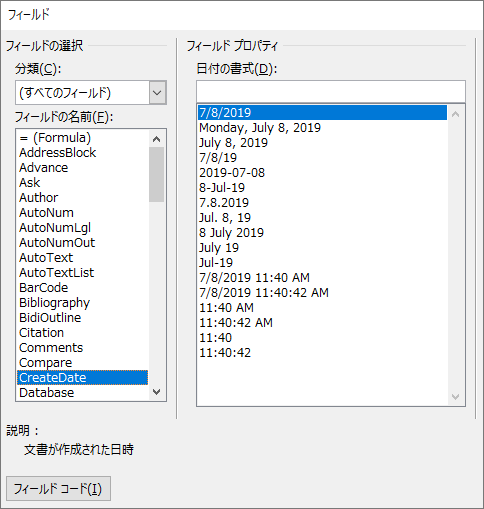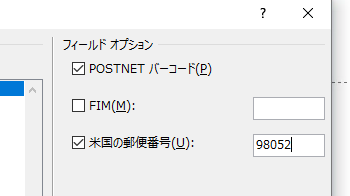ドキュメント情報の使用
作成者名、ファイル名、日付、ファイル パスなどの一般的な情報については、次の手順に従います。
-
ヘッダーまたはフッターの領域をダブルクリックします。
-
[ ドキュメント情報] を選択し、必要な情報を選択します。
注: [ ドキュメント プロパティ] を選択して、タイトル、会社、件名などの追加情報を選択します。
-
[ヘッダーとフッターを閉じる] を選択するか、または Esc キーを押して終了します。
フィールド コードの使用
ファイル サイズや最後に保存したユーザーなど、必要な情報が見つからない場合は、フィールド コードを使用してさまざまなドキュメント プロパティを追加できます。
注: ギャラリーからヘッダーまたはフッターを既に追加している場合、この手順では、現在のヘッダーまたはフッターの書式設定を置き換えたり変更したりできます。
-
[挿入] > [ヘッダー] または [フッター] の順に選択します。
-
[ ヘッダーの編集] または [ フッターの編集] を選択します。
-
[ クイック パーツ] を選択し、[フィールド] を選択 します。
-
[ フィールド名 ] ボックスの一覧で、目的のフィールド (FileName、Date、Author、Title など) を選択し、[ フィールドのプロパティ ] セクションで目的の形式を選択します。
-
フィールド プロパティに追加オプションがある場合は、[ フィールド オプション ] セクションで任意のオプションを選択します。
-
[OK] を選択します。
-
[ヘッダーとフッターを閉じる] を選択するか、または Esc キーを押して終了します。
Web 用 Word では、ヘッダーまたはフッターへのファイル名やその他のドキュメント プロパティの追加はサポートされていません。
[Wordで開く] を選択して、ドキュメントがある場合はデスクトップ バージョンのWordで開き、[Windows] タブの手順に従います。
![[デスクトップ アプリで開く] コマンドの画像](/images/ja-jp/2c318ee9-7f41-430c-8720-109ac585ee3d)
ヘッダーとフッターの詳細については、「Word のヘッダーとフッター」 を参照してください。

![[ドキュメント情報] が強調表示された [ヘッダー] リボン](/images/ja-jp/80121e89-aa2e-439c-b464-5b4e249f99d1)
![[フィールド] が強調表示された [クイック パーツ] メニュー](/images/ja-jp/3d8b760d-616e-4425-8204-47436b4e9b1d)